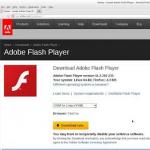Для чего необходимы карты изображения. Построение изображения-карты
Мы с Вами уже говорили о том как сделать рисунок ссылкой.. в этой главе поговорим о том как сделать фрагмент, область рисунка ссылкой на тот или иной документ, а так же о том как сделать различные области одного и того же рисунка ссылками на различные документы.
Для осуществления данной задачи нам не обойтись без так называемых навигационных карт.
Предположим, у нас имеется такой рисунок:
И нам необходимо сделать, так что бы пользователь, нажав на одну из этих "кнопок" переходил по ссылке в тот или иной документ.. что нам для этого нужно?
В первую очередь обозначим наш рисунок не как обыкновенное графическое изображение, а как навигационную карту присвоив этому рисунку своё индивидуальное имя. Делается это при помощи атрибута usemap
тега
(я думаю Вам не стоит напоминать о том что тег
имеет обязательный атрибут src
который указывает путь к той или иной картинке
 )
)
Назовём наш рисунок/карту именем panel . Это будет выглядеть так:
 usemap="#panel"
>
usemap="#panel"
>
Не забываем по правилам синтаксиса поставить знак # решётки перед именем..
Ну а теперь, собственно, составим навигационную карту. Она задаётся тегом у которого есть атрибут name - имя.. улавливаете к чему я веду? Ну как Вы наверное уже догадались, укажем на базе какого рисунка мы будем строить нашу навигационную карту указав его имя..
Теперь займемся тем, что укажем браузеру области рисунка которые будут являться ссылками, а заодно пропишем пути переходов по этим ссылкам. Эту задачу берет на себя тег , закрывающего тега он не требует, и имеет следующие атрибуты, с которыми мы будем работать:
href - указывает путь к открываемому документу (точно так же как в теге )shape - форма области рисунка которая будет служить ссылкой. Может иметь одно из трёх значений:
- rect - прямоугольная область
- poly - область представляет собой некий многоугольник
- circle - область заданная окружностью
Прямоугольная область
Теперь наша карта приобретает такой вид:
По сути теперь "зелёная" квадратная кнопка стала рабочей.
В чем Вы можете убедится нажав на неё в этом примере:
 usemap="#panel">
usemap="#panel">
Немного поспешил с примером толком не объяснив суть написанного.. Заострим внимание на атрибутах тега .
href="primer1.html" - здесь думаю понятно, это путь к документу, который должен открыться при нажатии на "зелёную кнопку".
Так как кнопка у нас квадратная, а квадрат как известно это "правильный" прямоугольник, форму области рисунка назначаем прямоугольной shape="rect" .
А теперь самое интересное coords="15,15,82,82" - координаты.. Для прямоугольника они задаются двумя точками по принципу "Х1,У1,Х2,У2" Где Х1,У1- первая точка и соответственно Х2,У2 -вторая. Координаты указываются в пикселях.. Наш рисунок/карта имеет размеры 300 на 100 пикселей, её самый верхний левый пиксель имеет координаты Х=0,У=0, а самый нижний правый Х=300,У=100. Если не понятно, окунёмся в геометрию за пятый класс..
Взгляните на рисунок:

Так, выбрав прямоугольную форму shape="rect" для нашей области в виде квадратной кнопки мы указали координаты ёё верхнего левого и нижнего правого пикселей.. которых вполне достаточно для обозначения "рабочей" области всей кнопки.
Полигон (многоугольник).
Займёмся "жёлтой кнопкой", она у нас представлена в виде треугольника. Для того чтобы выделить её "рабочую" область из нашего рисунка, присвоим атрибуту shape значение poly - полигон, которое определит эту область как некий многоугольник, где координаты через запятую будут являться его вершинами, их может быть сколь угодно много "Х1,У1,Х2,У2,Х3,У3,Х4,У4… Х124,У124" фигура образованная этими точками вершинами углов может иметь вид любого многоугольника как правильного, так и неправильного. В нашем случае угла всего три, на то он и треугольник, следовательно его координаты будут заданы тремя парами значений "Х1,У1,Х2,У2,Х3,У3"
Значит всё вместе пишем так:
shape="poly" coords="148,15,185,82,110,82" >
А вот рисунок который наглядно показывает откуда берутся координаты точек..


Окружность
Ну и последняя "красная кнопка" она у нас круглая.. значит форма области будет круглой shape= "circle" . На сей раз с координатами дело обстоит немного иначе. Нам понадобится три значения Х,У,R. Х и У это координаты центра нашей окружности, а R - это длина радиуса в пикселях.
Вот рисунок:

А вот пример:

Доводим до ума..
Теперь немного о том, что ещё желательно было бы сделать с нашей картой прежде чем "монтировать" её в какую либо страницу.
Определим фиксированные размеры рисунка-карты атрибутами width и height
Напишем альтернативный текст, как для всего рисунка карты, так и для её отдельных областей используя атрибут alt , а также описание элементов атрибутом title .
Избавимся от рамки бордюра.. сделаем border="0" ..(ну если Вам с бордюром больше нравится, можете этого не делать.. я не настаиваю..)
В конце должно выглядеть примерно вот так:
 width="300" height="100" border="0" alt="Панель управления" title="Панель управления">
width="300" height="100" border="0" alt="Панель управления" title="Панель управления">
Пересечение областей
Иногда удобно формировать "рабочую" область изображения "смешивая" разные формы..
Предположим, наша очередная кнопка имеет такой вид:

Конечно, можно определить форму как многоугольник, но придется задать уйму координат для округлой части такой кнопки (ну это если нужна особая точность в навигационной карте).
А можно определить в этом примере две формы прямоугольник rect и окружность circle как показано на рисунке:

А в коде указать путь к одному и тому же документу:

"Не область"
Рассмотрим на примере.. предположим необходимо изготовить вот такую кнопку:
Как быть с отверстием в ней?
Тег помимо атрибута href имеет противоположенный по значению атрибут nohref - неактивная область, то есть если пользователь нажмет на такую область, то ровным счетом ничего не произойдёт, чего нам собственно и необходимо добиться при изготовлении "отверстия" в нашей карте.
Карта будет задана двумя областями, неактивной окружностью circle и активной прямоугольной областью rect и как показано на рисунке чертеже иметь следующие координаты:
Как уже говорилось ранее, при пересечении областей наибольшим приоритетом будет пользоваться та область, которая в коде внутри тега указана первой
Следовательно, пример будет иметь такой вид:

Карта на сервере.
Отрывок из справочника (атрибуты тега
):
ismap - изображение является навигационной картой на сервере.
Непонятно? Тогда читаем..
С атрибутом usemap мы вроде бы разобрались.. Смотрите, пользователь (клиент) открыв Вашу страницу, одновременно со всем остальным содержанием, загружает "на свою сторону" как сам рисунок, так и навигационную карту к нему и всё это дело обрабатывается его браузером.
А вот атрибут ismap
тега
говорит браузеру о том, что к данному изображению на сервере, ну там где Вы выложили или собираетесь выложить свой сайт (читаем статью: ), есть навигационная карта. И теперь, когда посетитель (клиент) кликнет по какой либо области рисунка с таким атрибутом, браузер запомнит координаты этого клика и отправит их на сервер, где специальная программка обработает эти данные и перенаправит пользователя на тот адрес который указан в карте на сервере, в соответствии с полученными от браузера клиента координатами точки.
Пишется так:
Где адрес навигационной карты на каком либо сайте.. размещённом на том или ином сервере..
Всё равно непонятно? Если да, то тогда не стоит заморачивотся по этому поводу.. используйте usemap , на мой взгляд такое решение будет лучшим в большинстве случаев при использовании навигационных карт.
Что бы без труда определить координаты той или иной точки на Вашей навигационной карте откройте рисунок графическим редактором тем же Paint к примеру.. там, когда будете двигать указателем по рисунку, увидите две меняющиеся цифры, это и есть координаты пикселя Х и У на данном рисунке. В Paint эта панелька расположена в нижней части экрана.
При создании страницы с навигационной картой тег
всегда должен быть выше самой карты То есть писать вот так:

Можно, но не нужно.. потому что при загрузке страницы могут возникнуть проблемы, так как карта с разметкой уже загрузилась, а самого рисунка ещё нет..
И ещё что касается загрузки..

В этом месте кода может быть всё что угодно длинный текст, таблицы, графика.. но всё же лучше здесь ничего не писать
А писать здесь, так как во время загрузки страницы, пользователь не дождавшись её окончания, может пытаться нажимать на кнопки указанные в навигационной карте которая к этому времени еще не загрузилась..
В html-документ.
Теперь давайте выясним, что такое карта изображения.
С помощью карты изображения вы можете сделать так, что при нажатии на разные области одной и той же картинки, вы попадаете на разные страницы. Карту изображения некоторые называют еще навигационной картой.
Я понимаю, что на словах это тяжело понять, потому предлагаю посмотреть пример, как выглядит карта изображения вживую.
Только обратите внимание: картинка одна, а области и путь перехода разный.
Не бойтесь, это вовсе не сложно. Самое главное – понять теорию и закрепить практикой.
Ну что, приступим к теории.
Карты изображения (навигационные карты) задаются тегом
.
Тег
- это коробка, внутри которой размещают теги
.
Тег
предназначен для определения геометрической области с ссылкой, привязанной к каждой области.
Атрибуты areа
1. Атрибут shape
shape
– определяет форму области (прямоугольником, кругом, многоугольником
).
Прямоугольник
- "rect
". Пример: shape="rect
"
;
круг
- "circle
". Пример: shape="circle
"
;
многоугольник
- "poly
". Пример: shape="poly
"
2. Атрибут coords
coords
– это расположение геометрической формы.
Давайте рассмотрим пример на геометрической форме прямоугольника.
Вы уже знаете, что если вам нужна форма прямоугольника, значит нужно прописать в атрибуте shape значение « rect ».
Точка отсчета начинается с левого верхнего угла картинки, координаты которого (0;0)
Значит, нужно указать координаты рабочей области у прямоугольника верхний-левый и нижний-правый угол.
Для примера с прямоугольником №1 возьмите такие координаты:
x1=25, y1=36, x2=114, y2=98

Вот так будет выглядеть код:
Все пока что хорошо. Но нам теперь нужно связать картинку с картой.
Для этого придумайте любое название для карты, например, «karta1
» и пропишите его в теге
Теперь свяжем карту с картинкой. Для этого используем атрибут usemap
.
Пример написания:
usemap="
#имя_карты"
В нашем случае это будет выглядеть следующим образом:

Теперь соберем все вместе и пропишем еще координаты к другому прямоугольнику №2 с такими данными (x1=153, y1=11, x2=219, y2=127).
Теперь смотрите на результат. Нажмите на прямоугольник №1 и на прямоугольник №2
Для начала нужно указать тип области. Для этого пропишем в атрибуте shape значение «circle ».
Теперь переходим к координатам.
Чтобы создать координаты для круглой области, нужно прописать данные к центру (xy) и указать длину радиуса (R).
Порядок записи координат для атрибута coords будет таким:

Для круга №1 возьмите такие координаты:
x=46, y=48; а длина радиуса - R=35

Теперь соберем все вместе и пропишем еще координаты к кругу №2 с такими данными x=158, y=75, R=53.

Теперь смотрите на результат. Нажмите на круг №1 и на круг №2:
Многоугольная область самая сложная область в навигационной карте.
Для начала нужно указать тип области. Для этого пропишите в атрибуте shape значение «poly »
Теперь переходим к координатам.
Порядок записи координат для атрибута coords будет таким:
Разъяснение:
x1
,y1
-
координаты первого угла;
x2
,y2
-
координаты второго угла;
xN
,yN
-
координаты последнего угла
То есть, для многоугольника №2 это выглядит вот так:

Теперь дадим карте название и привяжем карту к рисунку:

Теперь соберем все вместе и пропишем еще координаты к шестиугольнику №1 с такими данными: x1=54, y1=20, x2=109, y2=20, x3=147, y3=58, x4=109, y4=96, x5=54, y5=96, x6=16, y6=58.

Теперь смотрите на результат. Нажмите на многоугольник №1 и на многоугольник №2:
Возможность комбинирования
Бывают такие случаи, когда нужно использовать одновременно на одной картинке разные области, например, круг и прямоугольник:
Дополнение с использованием TITLE
Для каждой области можно прописать подсказки, используя атрибут title.
Теперь смотрите на результат. Наведите курсор мышки на круг, а потом на прямоугольник:
Вот и все. С картой изображения в HTML (навигационная карта) мы разобрались.
01.12.2015
Всем привет!
Продолжаем изучать основы HTML. . Карту изображений еще называют навигационной картой, но это не так уж и важно.
Давайте выясним, что такое карта изображения (навигационная карта) и где ее можно использовать на практике.
Карта изображения (навигационная карта ) – это картинка, на которой размещается одна или несколько указанных областей для ссылок.
Если не сильно поняли, скажу так: есть одна картинка, на которой может размещаться выделенная область (круг, прямоугольник, квадрат и др.) и к этой области подвязываются адреса к другим сайтам или к вашим страницам.
В примере использовалась одна картинка, где область и путь перехода разный

Вот сейчас научимся создавать что-то подобное.
Для того чтобы создать карту изображения, вам потребуется вспомнить, и на веб страницу.
Переходим к практике.
Как сделать карту изображения в HTML
Чтобы создать карту изображения в HTML, вставьте вот такой каркас:
○ тег map
Тег
- это главный контейнер для создания карты изображения, внутри которого содержатся другие теги, такие как .
Закрывающий тег обязательный.
* атрибуты тега map
○ название карты
Обязательно карте нужно дать имя и для этого используют атрибут «name»
:
○ тег area
Тег - этот тег предназначен для указания геометрической области со ссылкой.
* атрибуты тега area
○ как определить форму области
Чтобы определить форму области (прямоугольник, круг, многоугольник) используют для тега атрибут «shape» с такими значениями:
- rect - Прямоугольник. Пример: shape="rect" ;
- circle - Круг. Пример: shape="circle" ;
- poly - Многоугольник. Пример: shape="poly"
○ как указать расположение геометрической формы
Чтобы указать расположение геометрической формы (прямоугольником, кругом, многоугольником) используют для тега атрибут «coords» .
В атрибуте «coords» и задаются все параметры размещения геометрической фигуры по такой схеме:
Coords="x1,y1,x2,y2"

Обратите внимание на вертикальную ось «y » и горизонтальную ось «x ». Вот по этим осям и задаются параметры.
Coords="x,y,R"

Coords="x1,y1,x2,y2,x3,y3,x4,y4,x5,y5"

Прямоугольник
К примеру, у меня есть вот такая картинка прямоугольников:

Вставим картинку в html документ:

Теперь создаем блок для карты изображения и даем ему любое название через атрибут «name» , к примеру «karta1»


Имя карты обязательно должно быть через решетку «# »:

Теперь в теге указываем координаты, геометрическую форму и ссылку для перехода.
Вот координаты первого прямоугольника:
x1=25, y1=36, x2=114, y2=98
а вот такие будут ко второму:
x1=153, y1=11, x2=219, y2=127

Вот готовый код:
Просмотрите готовый код. Вам все понятно, если нет, просмотрите с самого начала теги для создания навигационной карты. Если это не помогло, пишите в комментариях.
А мы смотрим на результат, что же у меня вышло. Попробуйте навести на прямоугольник №1, а потом на №2 (можно нажать, они кликабельны):
Круг
К примеру, у меня есть вот такая картинка круга:

Вот координаты первого круга:
x=46, y=48; а длина радиуса - R=35
а вот такие будут для второго круга:

Прежде, чем посмотреть готовый код, попробуйте сами написать HTML код и сверить его с моим.
Готовый код будет вот таким:
Еще раз повторюсь в разъяснениях, что я делал в коде:
Строка №1
Вставил картинку в HTML файл и привязал изображение к карте с помощью атрибута «usemap»
:

Строка №2
Создал блок для карты изображения и дал карте название для привязки к картинке с помощью атрибута «name»
:
Обратите внимание, название карты (name="имя" ) должно совпадать с привязкой картинки (usemap="#имя" ). Это важно, так как карта изображений работать не будет.
Строка №3 и №4
Указал фигуру и ее координаты, а также привязал к фигуре ссылку
Итак, если вы все правильно сделали, результат будет таким:
Попробуйте навести на круг №1, а потом на №2 (можно нажать, они кликабельны)!!!
Многоугольник
К примеру, у меня есть вот такая картинка фигуры с несколькими углами:

Вот координаты первого многоугольника:
x1=168, y1=9, x2=232, y2=29, x3=200, y3=97, x4=223, y4=129, x5=153, y5=119
а вот такие будут для второго многоугольника:
x1=54, y1=20, x2=109, y2=20, x3=147, y3=58, x4=109, y4=96, x5=54, y5=96, x6=16, y6=58
Готовый код будет вот таким:

Результат будет вот таким:
Хочу дополнить, что углов может быть столько, сколько вы хотите и сколько вы укажите:
Разъяснение:
x1, y1
-
координаты первого угла;
x2, y2
-
координаты второго угла;
xN, yN
-
координаты последнего угла
ДОПОЛНЕНИЕ:
Комбинированная карта изображений
Карту изображений можно комбинировать сразу с разными фигурами. Что я имею в виду? На одной картинке, могут быть указаны различные области разных фигур.
Вот, к примеру, так:
В примере я указал область для круга и для прямоугольника.
Для каждой выбранной области можно прописать подсказки, которые будут появляться, если навести курсор мышки. Для подсказки используют атрибут «title» к тегу «area» :

Вот результат:
Наведите курсор мыши на круг, а потом на прямоугольник. Вы увидите, как появятся подсказки, на кружке – «wordpress» , а на прямоугольнике - «Автор блога» .
Вот и освоили карту изображения на HTML . Самое сложное в карте изображений – это вычислить правильно координаты фигуры. Специальной формулы нет и приходится по несколько раз подбирать координат.
Жду вас в следующем уроке. Подписывайтесь на обновления моего блога.
Предыдущая запись
Следующая запись
Приветствую, друзья. В этом видео мы продолжим разговор о картах изображений в HTML. Но для начала вспомним, о чем мы говорили в прошлом видео. Дело в том, что эти видео довольно тесно связаны между собой, и чтобы понять, о чем речь необходимо посмотреть предыдущие видео из раздела изображений.
В прошлом видео уроке мы как раз начали знакомство с картами изображений в HTML . Посмотрели, как она должна выглядеть в конечном итоге, правда, с применением скриптов. Немного поговорили о координатах. То есть о том, как мы их будем определять. Как Вы можете помнить, я остановил свой выбор на одном из способов, это способ с использованием атрибута ismap , так как, на мой взгляд, именно этот метод определения координат является самым простым и менее сложным, а значит именно он нам подходит.
В итоге в прошлом видео мы сделали картинку-ссылку . А затем из изображения сделали серверную карту изображения, которая поможет нам в определении координат активных областей.
Теперь настало время приступить к непосредственному созданию карты изображения в HTML. В этом видео мы охватим довольно большое количество информации, начиная с теории и переходя к практике.
Начнем с изучения еще двух HTML-тегов, это теги
HTML-тег map.
Тег
Данный тег имеет обязательный атрибут name . В котором мы должны указать имя нашей карты изображения. Кроме того стоит отметить что этот тег не является блочным элементом, а значит необходимо его прописывать внутри блочного элемента, например тега абзаца или универсального тега div .
HTML-тег area.
Тег отвечает за указание активных областей внутри контейнера
Здесь также хочу упомянуть о том, о чем забыл сказать в видео уроке, что этот тег легко заменяется тегом для указания гиперссылок в HTML-документе . То есть тегом . Если Вы помните, то именно у тега есть точно такие же атрибуты shape и coords , которые предназначены именно для указания базовой фигуры и ее координат.
Определение координат квадрата, прямоугольника, круга и многоугольника.
Также в этом видео уроке мы очень подробно разберем, как правильно определять координаты для той или иной фигуры. Сколько должно быть координат для определенной фигуры. Это связано с тем, что для каждой базовой фигуры есть свой набор координат и порядок их получения.
Сначала мы подробно рассмотрим в теории как определить координаты для квадрата, затем для окружности и наконец, для многоугольника.
После чего на живом примере мы определим координаты квадрата и прямоугольника. Затем определим координаты окружности. И наконец, укажем координаты треугольника, который свою очередь играет роль многоугольника.
В общем, это видео станет очень полезным пособием для тех, кому стала интересна тема создания карт изображений в HTML.
Видео урок: Создание карты избражения в HTML.
HTML-справочник и другие материалы можно и нужно скачать !
В следующем видео уроке мы окончательно изучим тему создания карт изображений, поговорим о последнем атрибуте тега usemap , который поможет нам связать картинку с картой изображения. И рассмотрим еще парочку живых примеров карт изображений на разных картинках.
Плюсы
- Карты-изображения позволяют задать любую форму области ссылки, что особенно пригодится для указания географического района. Поэтому, карты-изображения применяются наиболее часто в географической тематике.
- С одной картинкой удобнее работать - не приходится заботиться о состыковке отдельных фрагментов при разрезании, и рисунок легко можно поместить в нужное место.
Минусы
- При сложной форме области ссылки увеличивается объём кода HTML. Контур аппроксимируется набором прямых отрезков, для каждой точки такого отрезка следует задать две координаты, а общее количество таких точек может быть достаточно велико.
- Соответственно, увеличивается сложность задания координат. Вручную их указывать не удобно, поэтому приходится пользоваться специальными программами, которые визуально показывают области и позволяют их редактировать.
- При смене изображения, например, при увеличении масштаба придётся заново задавать координаты всех областей ссылок.
- К картам-изображениям нельзя применять разные эффекты, которые доступны при разрезании одного рисунка на фрагменты: эффект перекатывания, частичная анимация, индивидуальная оптимизация картинок для их быстрой загрузки.
- Нет чётко выделенных границ ссылок. Поэтому эти границы приходится выделять разными средствами непосредственно на изображении. Если рисунок не загрузился по каким-либо причинам, то разобраться в наборе ссылок становится весьма проблематично.
С позиции удобства пользователей карты-изображения имеют только одно преимущество - включение ссылок разнообразной формы. Это добавляет наглядность в представлении информации - мы не ограничены прямоугольной формой ссылки и можем использовать ссылки сложной конфигурации для своих целей.
Карты-изображения реализуются в двух различных вариантах - серверном и клиентском. В случае применения серверного варианта браузер посылает запрос на сервер для получения адреса выбранной ссылки и ждёт ответа с нужной информацией. Такой подход требует дополнительного времени на ожидание результата и отдельные файлы для каждой карты-изображения.
В клиентском варианте карта располагается в том же HTML-документе, что и ссылка на изображение. Для указания того, что изображение является картой, применяется атрибут usemap
элемента
. В качестве значения используется указатель на описание конфигурации карты, которая устанавливается с помощью элемента
начинается с символа решётки (пример 1).
Пример 1. Создание карты-изображения
![]()
Внутри контейнера
Элемент имеет следующие атрибуты.
- shape - определяет форму активной области. Форма может быть в виде окружности (circle), прямоугольника (rect), полигона (poly).
- alt - добавляет альтернативный текст для каждой области. Служит лишь комментарием для ссылки, поскольку на экран не выводится. Обязательный атрибут при наличии href .
- title - выводит всплывающую подсказку при наведении курсора на область.
- href - задаёт адрес документа, на который следует перейти, по своему действию аналогичен подобному атрибуту элемента .
- coords - задаёт координаты активной области. Координаты отсчитываются в пикселях от левого верхнего угла изображения, которому соответствует значение 0, 0. Первое число является координатой по горизонтали, второе - по вертикали. Список координат зависит от формы области.
Для окружности задаются три числа - координаты центра круга и радиус.